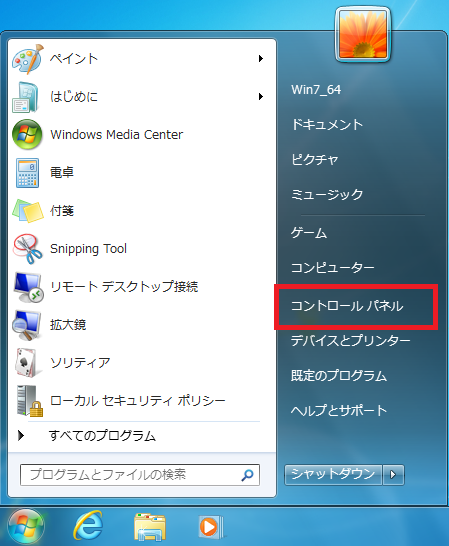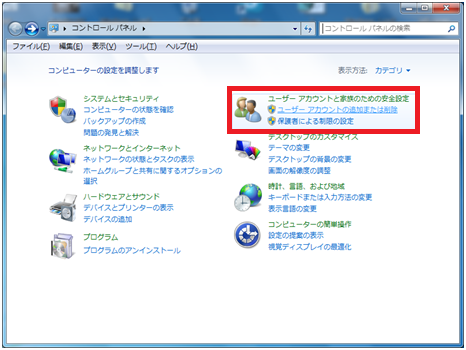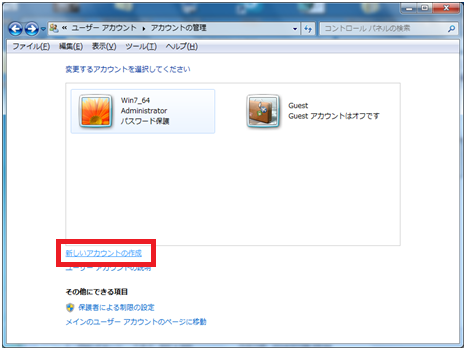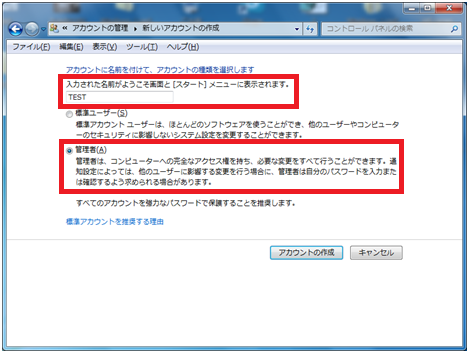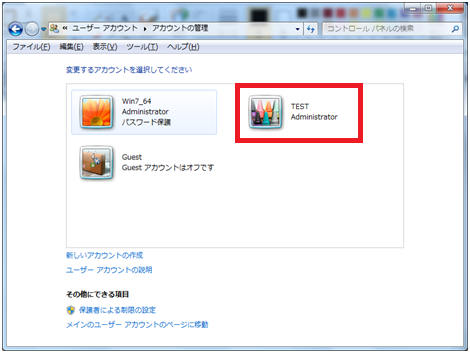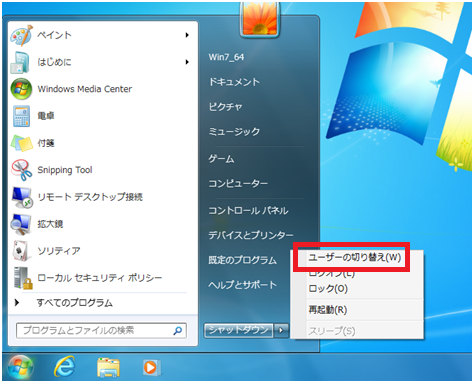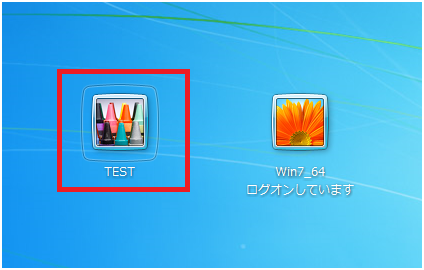251: 別の新しいアカウントを作成して切り替える方法 (Windows 7 の場合)
251: 別の新しいアカウントを作成して切り替える方法 (Windows 7 の場合)
Windows 7において現在ログインしているアカウントとは別のアカウントを作成する方法について説明します。
1. [スタート] ボタンをクリックして、スタートメニューを表示します。
2. スタートメニューの [コントロールパネル] をクリックします。
3. [コントロールパネル] 画面が表示されたら、[ユーザーアカウントの追加または削除] をクリックします。
4. [変更するアカウントを選択してください] の画面が表示されたら左ペインにある [新しいアカウントの作成] をクリックします。
5. 任意のアカウント名を入力し、[管理者] を選んで[アカウントの作成] をクリックします。
6. アカウントの一覧に作成したユーザーが表示されている事を確認します。
7. ここからの作業は、新しく作ったユーザーに切り替える方法になります。
8. スタートボタンをクリックし、スタートメニューを出し、[シャットダウン] の右側にある横向きの△ボタンをクリックします。
9. 表示されたメニューから [ユーザーの切り替え] をクリックします。
11. 初めてコンピューターにログインする際には、[デスクトップの準備をしています] という画面が表示されますので、完了するまで少々お待ちください。
12. デスクトップ画面が表示されましたら、新しいユーザーアカウントでのログインは完了です。